Article Number: 000222021
Schritt-für-Schritt-Anleitung zur Installation von McAfee Premium von Dell
Summary: Schützen Sie Ihr digitales Leben mit Leichtigkeit – erfahren Sie, wie Sie McAfee+ Premium für beispiellosen Onlineschutz installieren. Hier klicken, um eine Schritt-für-Schritt-Anleitung anzuzeigen! ...
Article Content
Instructions
Betroffene Produkte:
- McAfee+ Premium
- McAfee Multi-Device Security
Eine dreißigtägige Testversion von McAfee+ Premium wird automatisch auf ausgewählten privaten und gewerblichen Dell Computern mit Windows bereitgestellt. Kunden können ein McAfee+ Premium-Abonnement erwerben:
- Am Point of Sale (POS) eines Dell Computers
- After Point of Sale (APOS) eines Dell Computers
Klicken Sie für weitere Informationen auf POS oder APOS für McAfee+ Premium.
POS
Klicken Sie auf Neues Setup oder Neu installieren, um die entsprechenden Anweisungen zu finden.
Neues Setup
McAfee+ Premium ist auf allen gewerblichen und privaten Computern vorinstalliert, auf denen Windows ausgeführt wird. Beim Start ist McAfee+ Premium direkt in der Windows-Taskleiste verfügbar.
So registrieren Sie das Produkt:
- Klicken Sie im Windows-Infobereich auf Ausgeblendete Dateien anzeigen und doppelklicken Sie dann auf das McAfee+ Premium-Taskleistensymbol .
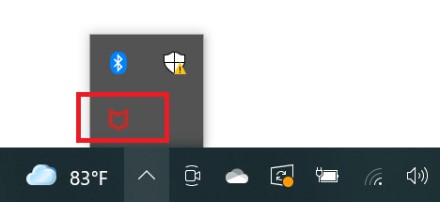
Abbildung 1: McAfee+ Premium-Taskleistensymbol
- Klicken Sie auf Erste Schritte.
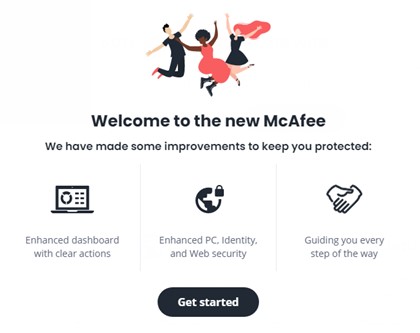
Abbildung 2: (Nur Englisch) Klicken Sie auf Erste Schritte.
- Melden Sie sich mit einem bereits vorhandenen McAfee-Konto an oder klicken Sie auf Jetzt registrieren , um ein neues Konto zu erstellen.
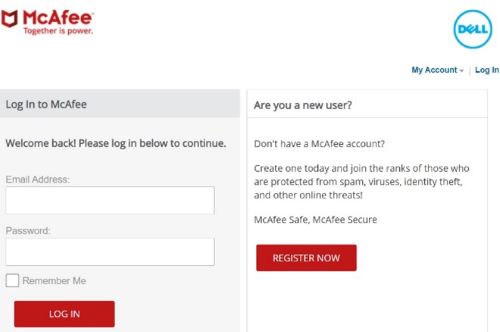
Abbildung 3: (Nur Englisch) Melden Sie sich an oder klicken Sie auf "Jetzt registrieren".
- Ein McAfee-Konto wird während der Ersteinrichtung eines McAfee-Abonnements generiert.
- Bei Problemen beim Zugriff auf Ihr McAfee-Konto:
- Überprüfen Sie, ob die verwendete E-Mail-Adresse mit einem McAfee-Abonnement verknüpft ist.
- Um Ihre Privatsphäre zu schützen, ist der technische Support von Dell nicht in der Lage, die E-Mail zu validieren, die für die Einrichtung des McAfee-Abonnements verwendet wurde. Wenden Sie sich für Unterstützung direkt an den Anbieter unter https://service.mcafee.com/
.
- Wählen Sie Einstellungen aus und klicken Sie dann auf Mein Abonnement , um Ihren Abonnementstatus zu überprüfen.
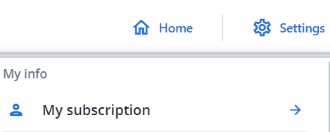
Abbildung 4: (Nur Englisch) Wählen Sie Einstellungen aus und klicken Sie auf Mein Abonnement
Neu installieren
So installieren Sie das Produkt:
- Gehen Sie zu https://www.mcafee.com/
- Klicken Sie in der oberen rechten Ecke auf Login.
- Melden Sie sich mit Ihrem McAfee-Konto an.
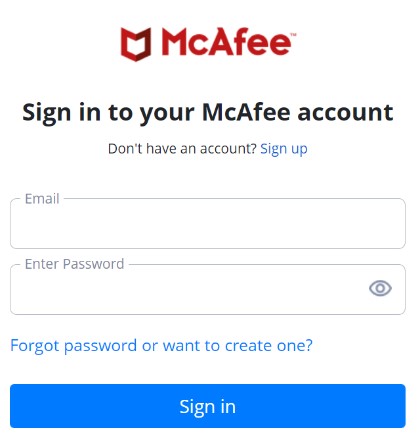
Abbildung 5: (Nur Englisch) Melden Sie sich bei Ihrem McAfee-Konto an
- Ein McAfee-Konto wird während der Ersteinrichtung eines McAfee-Abonnements generiert.
- Bei Problemen beim Zugriff auf Ihr McAfee-Konto:
- Überprüfen Sie, ob die verwendete E-Mail-Adresse mit einem McAfee-Abonnement verknüpft ist.
- Um Ihre Privatsphäre zu schützen, ist der technische Support von Dell nicht in der Lage, die E-Mail zu validieren, die für die Einrichtung des McAfee-Abonnements verwendet wurde. Wenden Sie sich für Unterstützung direkt an den Anbieter unter https://service.mcafee.com/
.
- Klicken Sie auf Downloads & Devices.
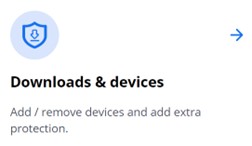
Abbildung 6: (Nur Englisch) Klicken Sie auf Downloads & Geräte
- Wählen Sie aus dem Dropdown-Menü McAfee+ Premium aus und klicken Sie dann auf Herunterladen.
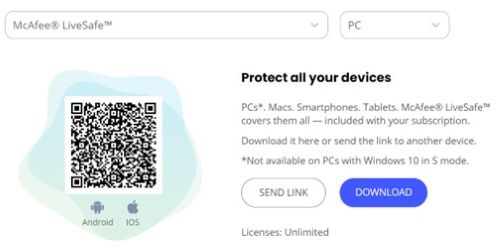
Abbildung 7: (Nur Englisch) Klicken Sie auf "Herunterladen".
- Klicken Sie auf Agree and Download.
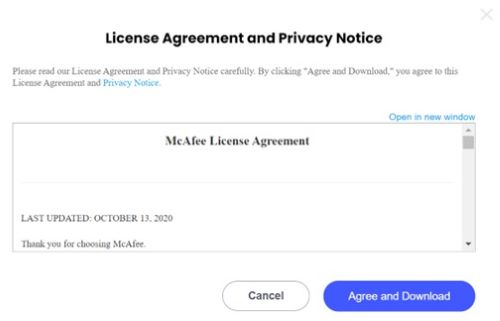
Abbildung 8: (Nur Englisch) Klicken Sie auf Zustimmen und herunterladen.
- Doppelklicken Sie nach Abschluss des Downloads auf McAfee_Installer_[BUILDER NUMBER].exe.
- Klicken Sie im Installationsassistent auf Installieren.
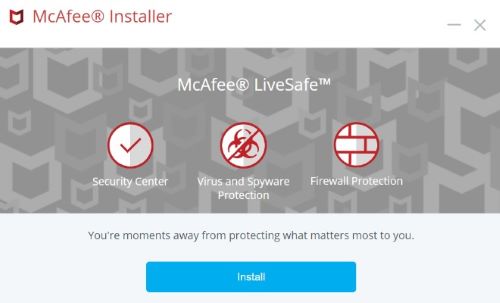
Abbildung 9: (nur Englisch) Klicken Sie auf „Installieren“.
- Klicken Sie nach Abschluss der Installation auf Fertig.
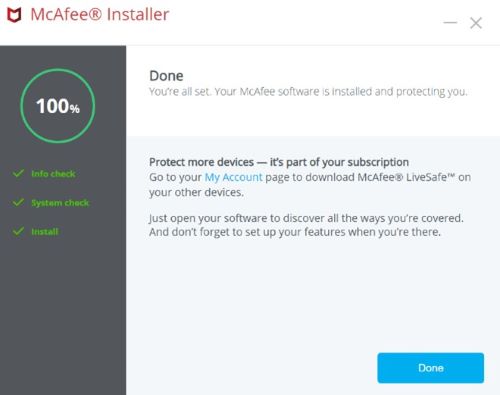
Abbildung 10: (Nur Englisch) Klicken Sie auf "Fertig"
- McAfee+ Premium wird automatisch gestartet. Klicken Sie auf Erste Schritte , um den Schutzstatus anzuzeigen.
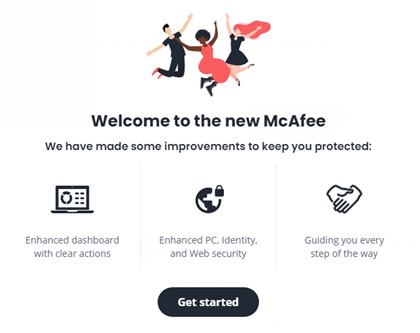
Abbildung 11: (Nur Englisch) Klicken Sie auf Erste Schritte.
APOS
Klicken Sie entweder auf Neu kaufen oder Neu installieren , um die entsprechenden Installationsanweisungen anzuzeigen.
Neuer Kauf
So installieren Sie das Produkt:
- Gehen Sie zu https://www.dell.com/support/software.
- Klicken Sie auf Sign in (Anmelden).
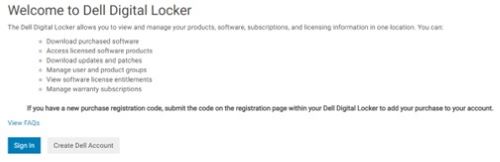
Abbildung 12: (Nur Englisch) Klicken Sie auf Anmelden.
- Melden Sie sich bei Dell Digital Locker mit der E-Mail-Adresse an, die Sie für den Kauf von McAfee+ Premium verwendet haben.
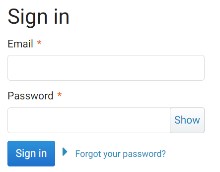
Abbildung 13: (Nur Englisch) Bei Dell Digital Locker anmelden
- Klicken Sie auf McAfee+ Premium herunterladen.
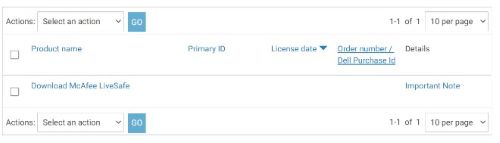
Abbildung 14: (Nur Englisch) Klicken Sie auf McAfee+ Premium herunterladen.
- Klicken Sie auf Schlüssel abrufen.
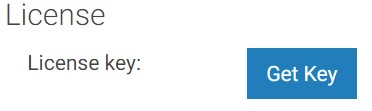
Abbildung 15: (Nur Englisch) Klicken Sie auf Schlüssel abrufen
- Dokumentieren Sie den Lizenzschlüssel.

Abbildung 16: (Nur Englisch) Lizenzschlüssel dokumentieren
- Gehen Sie zu https://www.mcafee.com/activate
.
- Geben Sie den Lizenzschlüssel (Schritt 6) und E-Mail ein und klicken Sie dann auf Weiter.
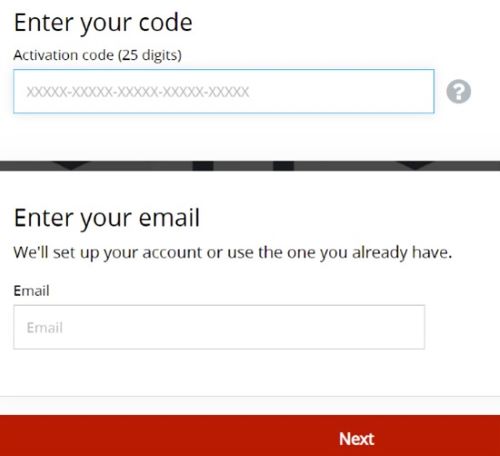
Abbildung 17: (Nur Englisch) Geben Sie den Lizenzschlüssel und die E-Mail-Adresse ein und klicken Sie auf Weiter
- Der Lizenzschlüssel kann nur einmal eingelöst werden.
- Wenn Sie den Code bereits eingelöst haben, fahren Sie mit dem Abschnitt Neu installieren fort.
- Klicken Sie nach erfolgreicher Einlösung auf Weiter.
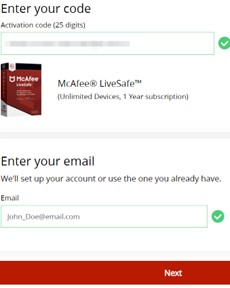
Abbildung 18: (Nur Englisch) Klicken Sie auf „Next“ (Weiter).
- Richten Sie optional ein wiederkehrendes Abonnement ein oder klicken Sie auf Weiter ohne zusätzliche Vorteile.
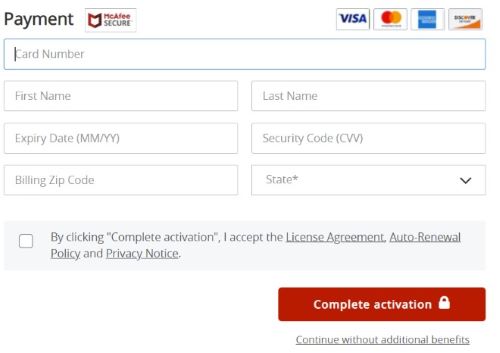
Abbildung 19: (Nur Englisch) Richten Sie ein Abonnement ein oder klicken Sie auf "Weiter" ohne zusätzliche Vorteile
- Klicken Sie auf Download.
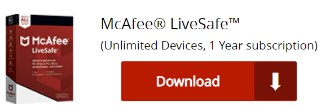
Abbildung 20: (Nur Englisch) Klicken Sie auf "Herunterladen".
- Doppelklicken Sie nach Abschluss des Downloads auf McAfee_Installer_[BUILDER NUMBER].exe.
- Klicken Sie im Installationsassistent auf Installieren.
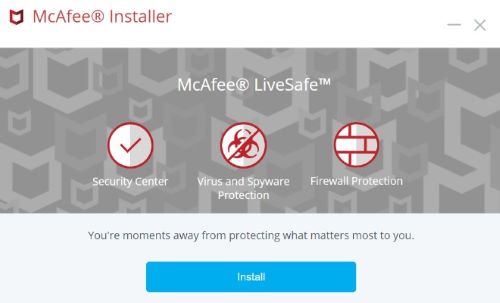
Abbildung 21: (nur Englisch) Klicken Sie auf „Installieren“.
- Klicken Sie nach Abschluss der Installation auf Fertig.
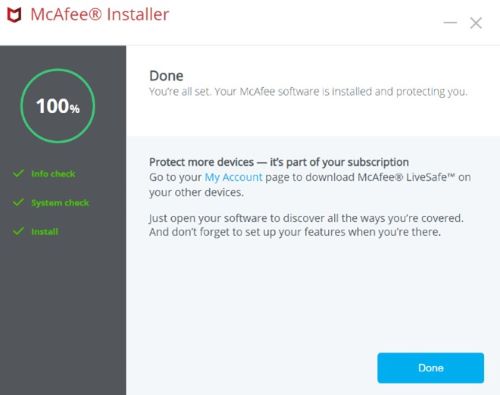
Abbildung 22: (Nur Englisch) Klicken Sie auf "Fertig"
- McAfee+ Premium wird automatisch gestartet. Klicken Sie auf Erste Schritte , um den Schutzstatus anzuzeigen.
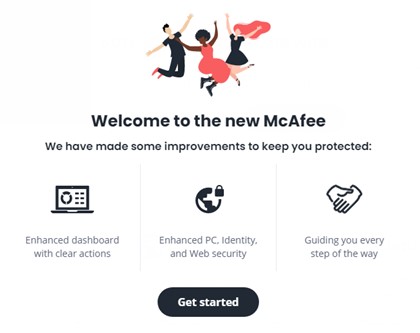
Abbildung 23: (Nur Englisch) Klicken Sie auf Erste Schritte.
Neu installieren
So installieren Sie das Produkt:
- Gehen Sie zu https://www.mcafee.com/
- Klicken Sie in der oberen rechten Ecke auf Login.
- Melden Sie sich mit Ihrem McAfee-Konto an.
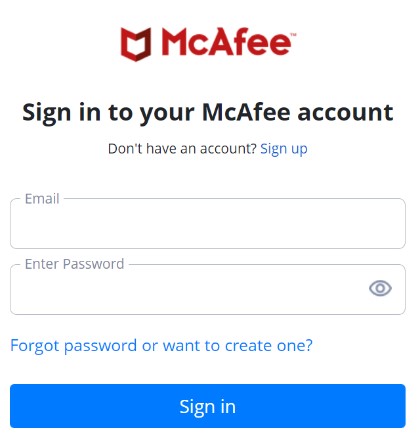
Abbildung 24: (Nur Englisch) Melden Sie sich bei Ihrem McAfee-Konto an
- Ein McAfee-Konto wird während der Ersteinrichtung eines McAfee-Abonnements generiert.
- Bei Problemen beim Zugriff auf Ihr McAfee-Konto:
- Überprüfen Sie, ob die verwendete E-Mail-Adresse mit einem McAfee-Abonnement verknüpft ist.
- Um Ihre Privatsphäre zu schützen, ist der technische Support von Dell nicht in der Lage, die E-Mail zu validieren, die für die Einrichtung des McAfee-Abonnements verwendet wurde. Wenden Sie sich direkt an den Anbieter, um Unterstützung bei https://service.mcafee.com/
zu erhalten.
- Klicken Sie auf Downloads & Devices.
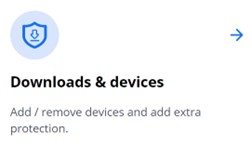
Abbildung 25: (Nur Englisch) Klicken Sie auf Downloads & Geräte
- Wählen Sie aus dem Dropdown-Menü McAfee+ Premium aus und klicken Sie dann auf Herunterladen.
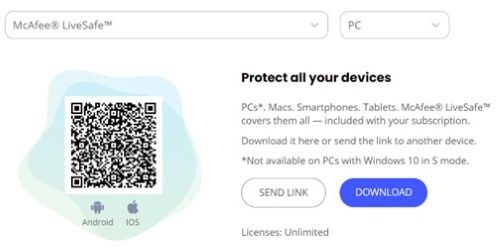
Abbildung 26: (Nur Englisch) Klicken Sie auf "Herunterladen".
- Klicken Sie auf Agree and Download.
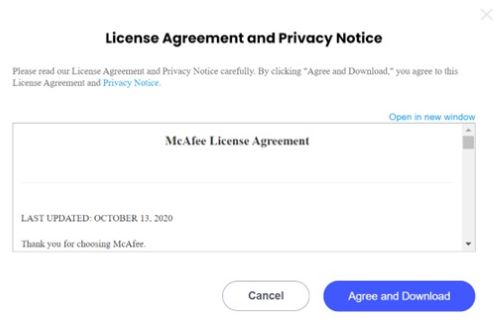
Abbildung 27: (Nur Englisch) Klicken Sie auf Zustimmen und herunterladen.
- Doppelklicken Sie nach Abschluss des Downloads auf McAfee_Installer_[BUILDER NUMBER].exe.
- Klicken Sie im Installationsassistent auf Installieren.
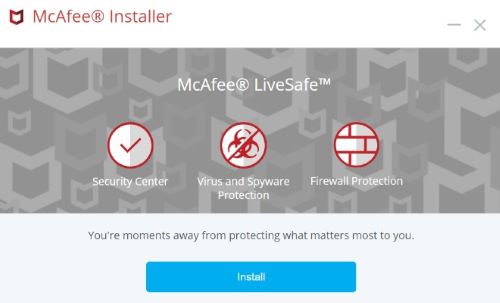
Abbildung 28: (nur Englisch) Klicken Sie auf „Installieren“.
- Klicken Sie nach Abschluss der Installation auf Fertig.
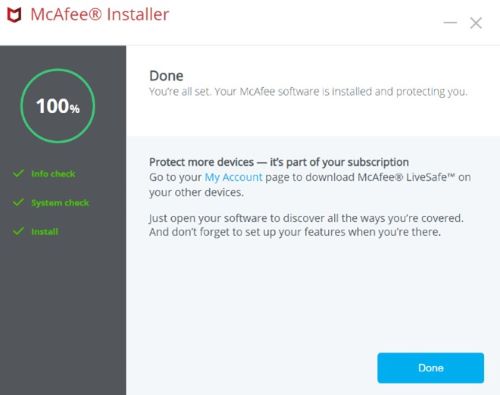
Abbildung 29: (Nur Englisch) Klicken Sie auf "Fertig"
- McAfee+ Premium wird automatisch gestartet. Klicken Sie auf Erste Schritte , um den Schutzstatus anzuzeigen.
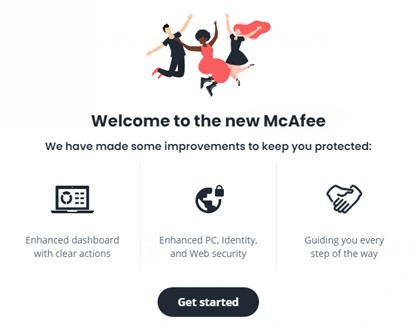
Abbildung 30: (Nur Englisch) Klicken Sie auf Erste Schritte.
Article Properties
Last Published Date
12 Feb 2024
Version
1
Article Type
How To